Il numero IMEI del tuo dispositivo
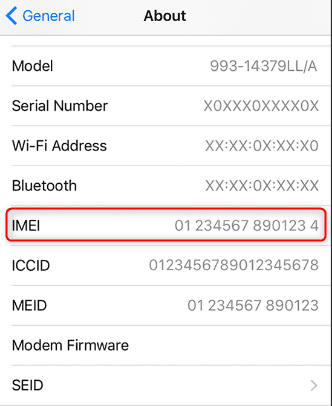
Il numero di serie e il numero IMEI del tuo iPhone o iPad sono informazioni essenziali che aiutano a identificare in modo univoco il tuo dispositivo. Conoscere il tuo numero IMEI potrebbe rivelarsi utile in caso di smarrimento o furto del tuo dispositivo. Ecco diversi modi per trovare il numero IMEI sul tuo iPhone o iPad:
1. App Impostazioni
Il metodo più comune per trovare il numero IMEI del tuo dispositivo è tramite l'app Impostazioni. Segui questi passi:
- Apri l'app Settings
- Tocca Generale
- Tocca Informazioni
- Scorri verso il basso per trovare il numero IMEI
2. Codice combinatore
Un altro modo rapido per trovare il numero IMEI del tuo iPhone è utilizzare un codice di connessione. Componi *#06# sulla tastiera del tuo telefono e il tuo numero IMEI verrà visualizzato sullo schermo.
3. Dispositivo fisico
Il tuo numero IMEI può essere trovato anche sul dispositivo fisico stesso. Sugli iPhone può trovarsi sul retro del dispositivo o nel vassoio della SIM. Per gli iPad con funzionalità cellulare, cerca il numero IMEI nel vassoio della SIM.
Ricordati di conservare il tuo numero IMEI in un luogo sicuro. Se il tuo dispositivo viene smarrito o rubato, fornisci questo numero al tuo fornitore di servizi o alla polizia per identificare e monitorare il tuo dispositivo.
Individuazione del numero IMEI: iPhone
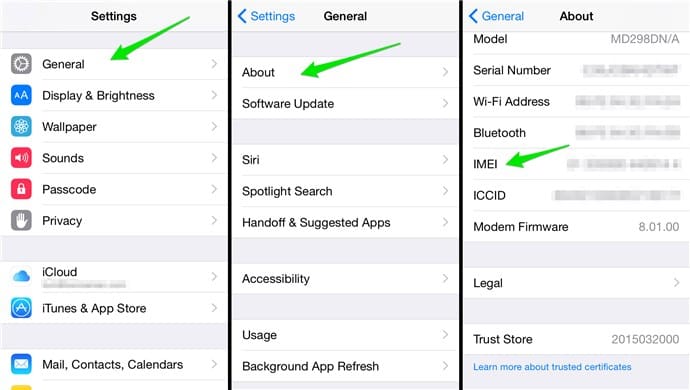
Trovare il numero IMEI sul tuo iPhone è importante per vari scopi, come la registrazione del tuo dispositivo o la richiesta di assistenza. Ecco alcuni metodi semplici e veloci per individuare il numero IMEI del tuo iPhone:
Metodo 1: tramite Impostazioni
- Apri l'app Impostazioni sul tuo iPhone.
- Tocca Generale e quindi tocca Informazioni.
- Scorri verso il basso per trovare il numero IMEI o MEID visualizzato.
- Per copiare il numero IMEI, toccalo e tienilo premuto.
Metodo 2: utilizzo del codice dialer
- Apri l'app Telefono sul tuo iPhone.
- Componi *#06# come se stessi effettuando una telefonata.
- Il tuo numero IMEI apparirà immediatamente sullo schermo.
Metodo 3: ispezioni fisiche
A seconda del modello di iPhone, il numero IMEI può essere trovato in diverse posizioni:
- Sul retro dell'iPhone (fino a 6 e 6 Plus).
- Nel vassoio SIM per iPhone 6s e modelli successivi, incluso iPhone SE.
Ricordati di prendere nota del tuo numero IMEI o di conservarlo in un luogo sicuro per riferimento futuro quando necessario.
Localizzazione del numero IMEI: iPad
Se hai un iPad cellulare, trovare il suo numero IMEI è un processo semplice. Innanzitutto, apri il file Impostazioni profilo app sul tuo iPad. Rubinetto Generale, Quindi selezionare WRI. Qui vedrai varie informazioni sul tuo dispositivo, incluso il numero IMEI. Se si tratta di un iPad solo Wi-Fi, troverai solo il numero di serie.
Un altro metodo semplice per individuare il numero IMEI del tuo iPad è utilizzare il codice del telefono. Apri il Telefono app o dialer e inserisci *#06#. Dopo aver premuto il pulsante di chiamata, una finestra pop-up visualizza il tuo numero IMEI. Puoi fare uno screenshot di questo numero e salvarlo su iCloud per riferimento futuro.
Per chi ha ancora la confezione originale del proprio iPad, sulla scatola è stampato anche il numero IMEI. Si trova vicino al codice a barre o su un adesivo.
Infine, se il tuo iPad è dotato di un vassoio fisico per la scheda SIM, puoi individuare il numero IMEI inciso su di esso. Per fare ciò, avrai bisogno di uno strumento di espulsione della carta SIM o di una graffetta per rimuovere con attenzione il vassoio della SIM. Una volta estratto, vedrai inciso il numero IMEI sul lato.
Ricordati sempre di tenere al sicuro il tuo numero IMEI, poiché è un identificatore univoco che può essere utilizzato per segnalare il tuo dispositivo come smarrito o rubato e aiutarti a recuperarlo.
Recupero del numero IMEI tramite iTunes
Per trovare il numero IMEI del tuo iPhone o iPad utilizzando iTunes, segui questi semplici passaggi:
- Collegare il dispositivo al computer: utilizza un cavo USB per collegare il tuo iPhone o iPad al computer su cui è installato iTunes.
- Apri iTunes: avvia l'applicazione iTunes sul tuo computer. Se non hai già iTunes, puoi scaricarlo gratuitamente dal sito Web di Apple.
- Seleziona il tuo dispositivo: nella finestra di iTunes, fai clic sull'icona del dispositivo che rappresenta il tuo iPhone o iPad nell'angolo in alto a sinistra della finestra.
- Passare al riepilogo del dispositivo: una volta selezionato il dispositivo, fai clic sulla scheda "Riepilogo" nella finestra principale di iTunes. Questa scheda contiene informazioni sul dispositivo, incluse informazioni generali, impostazioni di backup e opzioni per ripristinare o aggiornare il software del dispositivo.
- Individua il numero IMEI: Nella scheda "Riepilogo", puoi trovare il numero IMEI del tuo iPhone o il numero IMEI/MEID del tuo iPad nella sezione "Dettagli dispositivo". Si trova sotto il nome del dispositivo e il numero di telefono (se applicabile).
- Copia il numero IMEI: se devi utilizzare il numero IMEI per qualsiasi scopo, fai clic sul numero IMEI per selezionarlo, fai clic con il pulsante destro del mouse e scegli "Copia" dal menu contestuale. Puoi quindi incollarlo dove necessario.
Seguendo questi passaggi, puoi facilmente recuperare il numero IMEI del tuo iPhone o iPad utilizzando iTunes. Ricorda che questo metodo richiede un computer con iTunes installato e un cavo USB per collegare il tuo dispositivo.
Utilizzando uno strumento di ricerca IMEI
Se hai bisogno di trovare il numero IMEI del tuo iPhone o iPad, utilizzare uno strumento di ricerca IMEI può essere un metodo efficace. In pochi semplici passaggi, puoi recuperare e verificare le informazioni essenziali sul tuo dispositivo.
Innanzitutto, individua il numero IMEI del tuo dispositivo andando su Impostazioni> Generali> Informazioni sul tuo iPhone o iPad. Scorri l'elenco fino a visualizzare il numero IMEI. Puoi toccare e tenere premuto il numero per copiarlo.
Successivamente, visita un sito Web affidabile di strumenti di ricerca IMEI per accedere al servizio. Alcune opzioni popolari includono IMEI.info, Reincubate Lookup e CheckMEND. Alcune funzionalità avanzate potrebbero comportare costi, ma la ricerca IMEI di base è gratuita.
Una volta che sei sul sito web dello strumento di ricerca IMEI, inserisci il numero IMEI ottenuto in precedenza nel campo designato. Invia il numero facendo clic sul pulsante corrispondente e attendi che vengano visualizzati i risultati.
Entro breve tempo, lo strumento di ricerca IMEI dovrebbe visualizzare una serie di informazioni sul tuo dispositivo. Ciò può includere marca e modello, stato del dispositivo, operatore e potenziali informazioni sulla garanzia. Tieni presente che la precisione di questi dati può variare a seconda dello strumento utilizzato e delle fonti dati disponibili.
In sintesi, utilizzare uno strumento di ricerca IMEI è un modo rapido ed efficiente per trovare informazioni cruciali sul tuo iPhone o iPad. Ottieni il numero IMEI corretto e utilizza un servizio affidabile per garantire risultati accurati.
Controllo del numero IMEI per potenziali problemi
È essenziale verificare il numero IMEI del tuo iPhone o iPad per eventuali problemi, soprattutto se hai intenzione di acquistare un dispositivo di seconda mano o se richiedi supporto al tuo operatore di rete. Controllando il numero IMEI, puoi determinare se il dispositivo è stato segnalato come rubato, è nella lista nera o ha uno stato di garanzia.
Innanzitutto, puoi trovare il numero IMEI del tuo iPhone o iPad attraverso diversi metodi:
- Componi *#06# sul tuo dispositivo e apparirà un pop-up con il numero IMEI.
- Vai su Impostazioni > Generali > Informazioni e scorri verso il basso per trovare il numero IMEI.
- Per gli iPhone, il numero IMEI è stampato anche sul vassoio della SIM.
Dopo aver ottenuto il numero IMEI, è il momento di verificare eventuali problemi. Diversi strumenti online possono aiutarti a verificare lo stato del dispositivo. Un sito Web affidabile e comunemente utilizzato è Pro-IMEI.
Per utilizzare IMEI Pro, attenersi alla seguente procedura:
- Inserisci il numero IMEI nella casella di ricerca
- Completa la verifica Captcha
- Fai clic su "Controlla IMEI"
Il sito Web fornirà il modello, il colore, la capacità di archiviazione, lo stato della garanzia e le informazioni sul corriere del dispositivo. Ancora più importante, ti avviserà se il dispositivo è stato segnalato come smarrito o rubato.
Oltre a IMEI Pro, puoi utilizzare altri siti Web affidabili come Informazioni IMEI ed Swappa per convalidare il numero IMEI. Ricorda che se il dispositivo risulta inserito nella lista nera o segnalato come rubato, dovresti evitare di acquistarlo perché potrebbe non funzionare correttamente o addirittura essere sequestrato dalle autorità.
Seguendo questi passaggi, puoi assicurarti che il tuo iPhone o iPad sia privo di potenziali problemi, permettendoti di goderti il dispositivo senza complicazioni.
Ultimo aggiornamento: 05 novembre 2023

Sandeep Bhandari ha conseguito una laurea in ingegneria informatica presso la Thapar University (2006). Ha 20 anni di esperienza nel campo della tecnologia. Ha un vivo interesse in vari campi tecnici, inclusi i sistemi di database, le reti di computer e la programmazione. Puoi leggere di più su di lui sul suo pagina bio.

